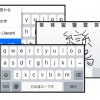iPhoneのOS最新版 iOS11 には便利な新機能がたくさん追加されました。
その中には痒いところに手が届く嬉しい機能も。
例えば、iPhone 6 Plus / 7 Plus / 8 Plus などサイズが大きいアイフォンに片手で文字入力するとき、キーボードの隅々まで指が届かなくて困った経験はありませんか?
通常サイズのアイフォンでも指のストロークがキーボード隅まで届き辛く、文字を片手でタイプしようとして落としそうになることもありますよね。(実際落として画面割れました。。)
そんなキーボードの解決策として、iOS11には新機能「片手キーボード」が追加!
そこで今回は、その慣れると超便利な片手キーボードの使い方をご紹介します。
iOS11新機能の「片手キーボード」の使い方
この機能を使えば、今まで両手でタイプしていた文字を片手で入力できるようになり、今まで片手で打ちにくかった文字が安定して打ちやすくなりますよ。
片手キーボードの使い方
まず、通常のキーボード画面の左下の方にある「地球儀アイコン」を長押し。
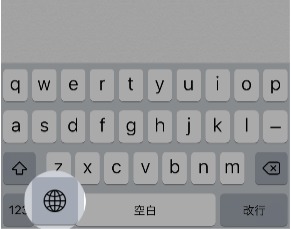
するとiOS11からキーボードのアイコンが3つ表示されるので、左手で片手タイプしたい人は左のキーボードを選択し、右手で片手タイプしたい人は右のキーボードを選びましょう。
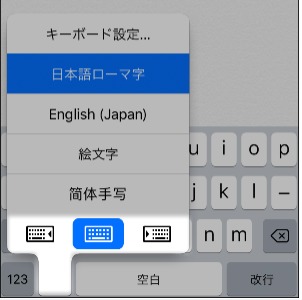
こうすることでキーボードが左寄り/右寄りになり、左右どちらでも片手でキーボードが打てるサイズに変更されます。
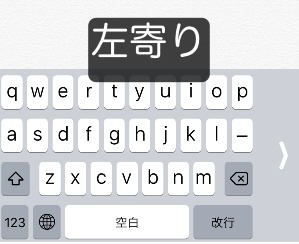
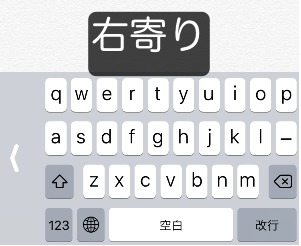
※ 画像はローマ字キーボードですが、フリック入力キーボードでも左寄り/右寄りにサイズ変更します。
簡単ですね。
しかも、iOS11からは「地球儀アイコン」からキーボード設定画面へ直接アクセスできるように改善されましたから、細かくキーボード設定をしたい人は好みにカスタマイズしてみましょう。
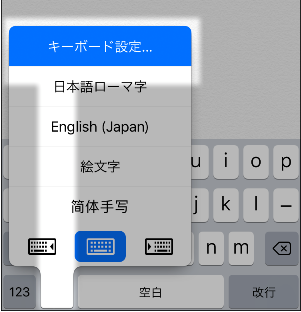
キーボード設定の方法については下記をご覧ください。
まとめ
このiOS11新機能の片手キーボードは使い慣れると文字入力のスピードが上り、慣れるほどスイスイとタイプできるようになります。ぜひ試してみてください。